Arcgis下将Excle中内容挂接到shape文件
mapgis进行文件转换时无法导入Shape的解决办法

mapgis进行文件转换时无法导入Shape的解决办法
许多人运用MapGIS进行文件转换时,想用Shape文件转换为MapGIS的点线区文件,却经常遇到无法导入某些Shape文件的情况,而有的Shape文件却又可以导入,很多人不知道是什么情况引起的,也找不到解决办法,因此,写了一个百度经验,给大家讲解一下具体是什么原因,以及如何解决这个问题。
1、首先讲一下为什么MapGIS有的Shape文件可以导入有的不能导入。
原因是:MapGIS将Shape文件导入是有条件的,所导入的Shape文件不能含有z值(高程值),而且不能含有m值(测量值)。
知道了原因就知道下一步该干什么了。
具体看Shape文件是否含有z值(高程值)和m值(测量值),需要在ArcGIS里面查看Shape文件的属性。
2、知道了原因,接下来就是处理办法了。
通过ArcGIS的“复制要素”工具,在其“环境设置”中进行设置,设置如下:
将M值和Z值都设置为“Disabled”。
然后将Shape文件导出即可。
3、导出完成后可以在Shape文件的属性里面看见z值(高程值)和m值(测量
值)都发生了变换,变成了“否”。
就可以用这个Shape文件进行MapGIS的文件转换了。
arcgis属性表与excel建立连接
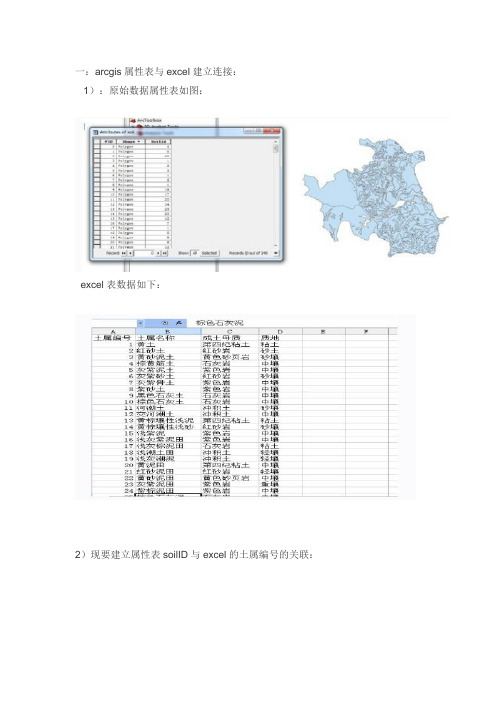
一:arcgis属性表与excel建立连接:
1):原始数据属性表如图:
excel表数据如下:
2)现要建立属性表soilID与excel的土属编号的关联:
打开连接表:并如下操作:
在1处选择属性表连接字段,2处选择excel表所在的sheet,3处选择excel 表中连接字段
完后单击OK。
结果如图:
二:对连接进来的属性进行修改:
当启动编辑时会发现添加进来的字段不能编辑,很正常,因为添加进来的字段属于excel表,不属于属性表,当然不能编辑了,基于这,我想可以把excel的字段转化为属性表的字段。
(直接导出数据就可了,不能编辑状态链接excel表的情况下导出新的shp文件,下面的做法可不管)
具体做法是添加一个字段,使其字段类型和excel字段类型一致,然后启用Field Calculator,如下图:
这样excel表字段就会添加到属性表里,如此把所有字段添加进来,然后移除连接,再启动编辑就可以对所有字段进行编辑。
三:属性表导出为Excel,
可以先导出为dbf文件,再转化为Excel,但是我没安装Access,如是采用另一种方法:
先在属性表里,将属性表导出为txt文件。
下面就可以在Excel中操作了,进入导入数据向导,找到刚导出的txt,一直下一步,直到下面选择分隔符时:
然后一直下一步,直到完成OK。
如何使用ArcGIS连接Excel表格
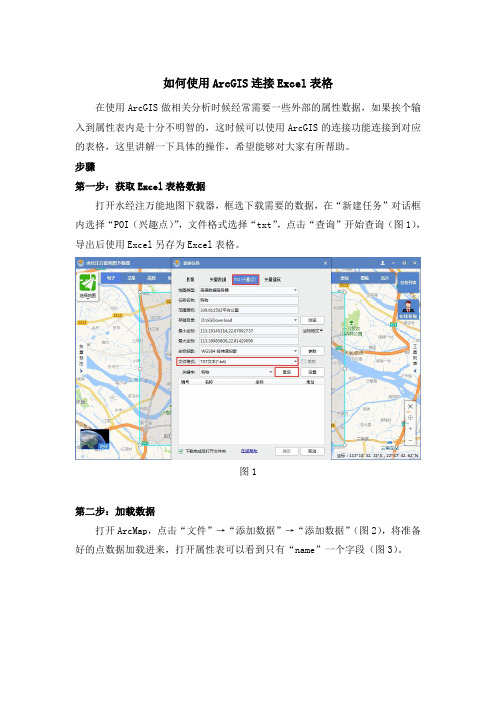
如何使用ArcGIS连接Excel表格
在使用ArcGIS做相关分析时候经常需要一些外部的属性数据,如果挨个输入到属性表内是十分不明智的,这时候可以使用ArcGIS的连接功能连接到对应的表格,这里讲解一下具体的操作,希望能够对大家有所帮助。
步骤
第一步:获取Excel表格数据
打开水经注万能地图下载器,框选下载需要的数据,在“新建任务”对话框内选择“POI(兴趣点)”,文件格式选择“txt”,点击“查询”开始查询(图1),导出后使用Excel另存为Excel表格。
图1
第二步:加载数据
打开ArcMap,点击“文件”→“添加数据”→“添加数据”(图2),将准备好的点数据加载进来,打开属性表可以看到只有“name”一个字段(图3)。
图2
图3
第三步:连接表格
在加载进来的图层上点击右键,选择“连接和关联”→“连接”(图4),在弹出的“连接数据”对话框内,第1栏选择“name”,第2栏选择上Excel表,第3栏选择上Excel表内对应的列(图5)。
完成之后再次打开图层属性表,可以看到Excel表内的数据已经加载
图4
图5
图6
结语
到此就完成了使用ArcGIS将现有数据和Excel表连接起来,其实水经注万能地图下载器下载的POI数据直接导出shp格式就和最后的成果一样的丰富,有兴趣的朋友可以使用水经注万能地图下载器和ArcGIS试试。
arcgis中打开shapefile的方法

arcgis中打开shapefile的方法ArcGIS 是一款强大的地理信息系统软件,它能够处理和分析各种地理空间数据。
在 ArcGIS 中,有几种不同的方法可以打开 shapefile 文件。
一种常见的方法是通过 ArcMap 打开 shapefile。
首先,打开 ArcMap 软件。
然后,点击左上角的"文件"菜单,选择"添加数据",然后选择"添加形状文件"。
在弹出的对话框中,浏览到 shapefile 文件所在的路径,并选择相应的文件。
点击"添加"按钮,ArcMap 就会将 shapefile 文件加载到地图窗口中。
另一种方法是通过 ArcCatalog 打开 shapefile。
首先,打开 ArcCatalog 软件。
浏览到 shapefile 文件所在的文件夹,并在左侧的目录树中找到该文件夹。
右键点击该文件夹,在弹出的菜单中选择"连接"。
然后,在右侧的视图窗口中找到 shapefile 文件,并将其拖放到地理数据库或文件夹中。
除了以上两种方法,还可以使用 ArcGIS Pro 打开 shapefile。
在 ArcGIS Pro 中,选择"项目"菜单,然后选择"添加",再选择"添加数据"。
在弹出的对话框中,浏览到 shapefile 文件所在的路径,并选择相应的文件。
点击"添加"按钮,ArcGIS Pro 就会将 shapefile 文件加载到地图窗口中。
无论使用哪种方法,一旦成功打开 shapefile 文件,就可以在 ArcGIS 中进行各种地理空间数据的处理和分析。
通过这些方法,用户可以方便地利用 ArcGIS 进行地理信息系统的工作。
(ArcGIS)-Excel中XY点数据生成点Shape文件方法和如何导出shp点坐标
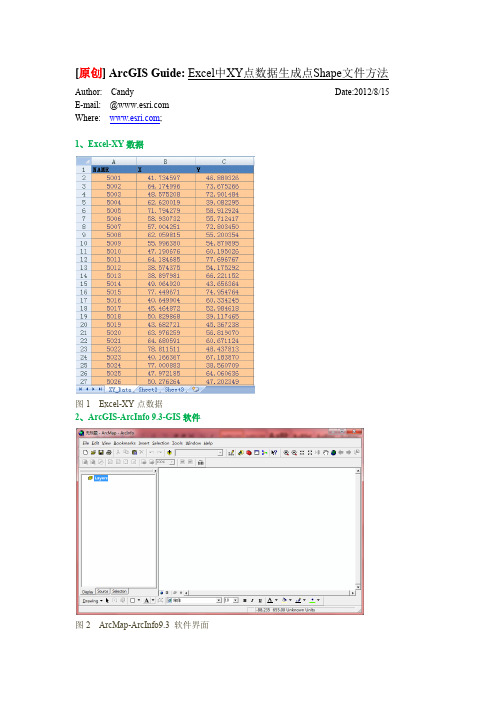
[原创] ArcGIS Guide: Excel中XY点数据生成点Shape文件方法Author: Candy Date:2012/8/15 E-mail: @Where: ;1、Excel-XY数据图1 Excel-XY点数据2、ArcGIS-ArcInfo 9.3-GIS软件图2 ArcMap-ArcInfo9.3 软件界面3、将Excel中的点数据(Lat,Lon)转换为Shape文件(point)的方法(1)点击ArcGIS中的按钮,添加数据;选择“Data-XY.xlsx”数据文件,点击Add 按钮添加数据到ArcGIS中。
图3 选择Excel数据文件图4 选择Excel文件中的数据表XY_Data$点击Add添加表格数据到ArcGIS软件中:(2)在Layers图层栏,选择导入的数据表,点击鼠标右键,选择“Data”-“Export…”,将Excel表格保存为*.dbf文件;点击“OK”,导出*dbf格式的文件。
这时在ArcGIS中弹出对话框窗口,询问是否要将“Export_Output.dbf”文件导入到ArcGIS 视图中,选择“yes”(确定)。
(3)将上面生成的*.dbf文件在ArcGIS中显示出来,并导出为Shape文件。
选择Layers栏中的*.dbf文件,点击鼠标右键,选择“Display XY Data…”——选择XY 属性列——选择坐标系统——“OK”。
点击Layers中生成的图层,点击右键,选择“Data”——“Export…”即可导出shape文件。
如下图所示:选择坐标系统(也可由已有的shape文件指定):选择“Select”——在弹出的坐标系统选择对话框中选择“World”-“WGS 1984”;也可以选择“Import…”——在弹出的窗口中选择已有的Shape文件(要有*.prj文件)。
点击“应用”——“确定”——“OK”。
在显示ArcGIS中显示XY点数据,并注意有一个图层“Export_Ouput Events”产生。
ArcGis由Excel坐标表自动生成点、线、面图层的方法

ArcGis由Excel坐标表⾃动⽣成点、线、⾯图层的⽅法ArcGis由Excel坐标表⽣成点、线、⾯图层的⽅法⼀、创建execl点⽂件要求格式:第⼀列为点号,接着两列为X、Y坐标,表格第⼀⾏最好为ID、X、Y ⼆、导⼊ARCGIS点击tools——Add XY Date,选择表格、坐标系。
三、保存点⽂件在arcgis左边的⽂件框中选择Sheet1$ Events⽂件点右键——Date——Export Date,再点ok即可⽣成点图层。
excel点数据转成Arcgis线、⾯⽂件1、⾸先将EXCEL中的数据导出为TXT格式的⽂本⽅档,⽤⼯具Samples-data management-features-write feature to text file。
(注:output text file:⽂件⼀定要加扩展名txt),将⽣成的txt⽂件打开,修改⽂件中的内容(格式参照以下注意问题及后⾯的数据格式)2、打开ARCGIS,点击ARCGIS⼯具箱,找到Samples-data management -features-creat feature from text file,各参数设置参照注意问题及数据格式。
ARCGIS中⽤数据⽣成线及⾯要注意的问题:Samples-data management-features-creat feature from text file Inpur decimal separator中在英⽂状态下输⼊任⼀字符,但不能使⽤空格。
数据格式:1、Polyline后⾯不能有空格;(如果要⽣成⾯,将Polyline改成Polygon)2、数据间的空格间隔只能是⼀个字符;3、⽣成线的每⼀点要按顺序排列,按不同顺序排列会⽣成不同的图像;4、第⼀个点的序号从0开始编号;5、若要⽣成多条线,对每条线要编号;且要符合上述的要求,每条线的点重新从0开始编号;6、最后⼀⾏要加上END;7、将数据从EXCEL表中导出成TXT格式后,按上述要求调整好数据格式,新建⼀个TXT⽂档,将数据复制到新建的⽂档当中。
基于ArcGIS Engine的数据文件到Shapefile转换方法及其实现

基于ArcGIS Engine的数据文件到Shapefile转换方法及其实现李学渊;李成尊;赵博【摘要】地理数据的多源性导致存储格式的多样性,使其难以在同一GIS平台下实现互操作与空间分析,这有碍于信息的共享.为此,以ArcGIS为基础平台,采用ArcGIS Engine组件进行集成二次开发,通过对数据文件进行访问和空间参考的定义、空间与属性信息的转换来实现Excel型数据文件至Shapefile型矢量文件的转换,以初步实现地理信息间的共享与操作,进而给出了直观的、可视化的数据管理与表达.用此方法实现了山西省宁武县煤炭资源的采矿权文件之转换,即Access→Excel→Shapefile文件.结果表明,其不仅体现出了针对初始文件的降维性、无损性以及可视性的转换表达,还可将记录信息重组(分解)为空间信息与属性信息,对于前者,矿权图层可与遥感影像叠合成图;后者(矿种、开采方式等)可与前者实现无缝链接,并可据以获取相应的开发利用现状信息,以便开展资源遥感监测.%The multisource geographical data may correspond to the diversity of storage formats and, as a result, the storage formats fail to carry out relevant interoperation and spatial analysis, which hinders the information sharing. The authors have hence developed a model for transformation from the Excel data file to Shapefile vector files by virtue of a secondary development based on the ArcGIS Engine modules, which include file access, defining the spatial reference, transformation of spatial and attribute information. As a more visualized expression, this data management method has preliminarily filled the gap between various geographical data and provided the sharing or operating. At the sametime, the exploitation right file transformation from Access to Excel and then to Shapefile formats has realized, which is also a transformed expression with the nature of non - destruction, dimensional reduction and visuality in comparison with that of the original files. The essence of this method lies in resolving the information as the record format into the spatial and attribute format. The former format means the superposition of exploitation layer and corresponding remote sensing image, and seamless connection exists between the latter (like mineral species, mining pattern etc. ) and the former. On such a basis, the exploitation information of the present situation can be obtained, and the remote sensing monitoring of mineral resources can be carried out.【期刊名称】《国土资源遥感》【年(卷),期】2011(000)003【总页数】5页(P156-160)【关键词】ArcEngine;Shapefile;数据文件;数据转换;空间信息;属性信息【作者】李学渊;李成尊;赵博【作者单位】中国地质大学(北京),北京100083;中国国土资源航空物探遥感中心,北京 100083;中国地质大学(北京),北京100083【正文语种】中文【中图分类】P208随着地理信息资源内容与种类的日益增多,地理数据呈现出“多源异构”的特点,从而导致常用的地理信息系统(GIS)软件无法读取有效信息的问题。
(ArcGIS)-Excel中XY点数据生成点Shape文件方法和如何导出shp点坐标
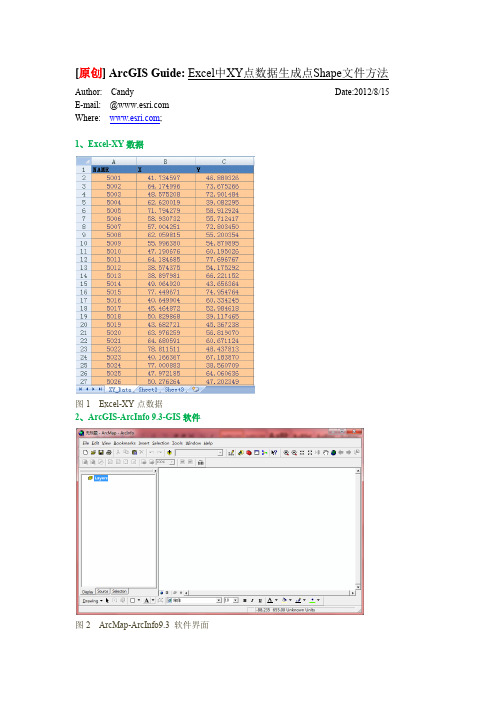
[原创] ArcGIS Guide: Excel中XY点数据生成点Shape文件方法Author: Candy Date:2012/8/15 E-mail: @Where: ;1、Excel-XY数据图1 Excel-XY点数据2、ArcGIS-ArcInfo 9.3-GIS软件图2 ArcMap-ArcInfo9.3 软件界面3、将Excel中的点数据(Lat,Lon)转换为Shape文件(point)的方法(1)点击ArcGIS中的按钮,添加数据;选择“Data-XY.xlsx”数据文件,点击Add 按钮添加数据到ArcGIS中。
图3 选择Excel数据文件图4 选择Excel文件中的数据表XY_Data$点击Add添加表格数据到ArcGIS软件中:(2)在Layers图层栏,选择导入的数据表,点击鼠标右键,选择“Data”-“Export…”,将Excel表格保存为*.dbf文件;点击“OK”,导出*dbf格式的文件。
这时在ArcGIS中弹出对话框窗口,询问是否要将“Export_Output.dbf”文件导入到ArcGIS 视图中,选择“yes”(确定)。
(3)将上面生成的*.dbf文件在ArcGIS中显示出来,并导出为Shape文件。
选择Layers栏中的*.dbf文件,点击鼠标右键,选择“Display XY Data…”——选择XY 属性列——选择坐标系统——“OK”。
点击Layers中生成的图层,点击右键,选择“Data”——“Export…”即可导出shape文件。
如下图所示:选择坐标系统(也可由已有的shape文件指定):选择“Select”——在弹出的坐标系统选择对话框中选择“World”-“WGS 1984”;也可以选择“Import…”——在弹出的窗口中选择已有的Shape文件(要有*.prj文件)。
点击“应用”——“确定”——“OK”。
在显示ArcGIS中显示XY点数据,并注意有一个图层“Export_Ouput Events”产生。
ArcGisdbf读写——挂接Excel到属性表C#
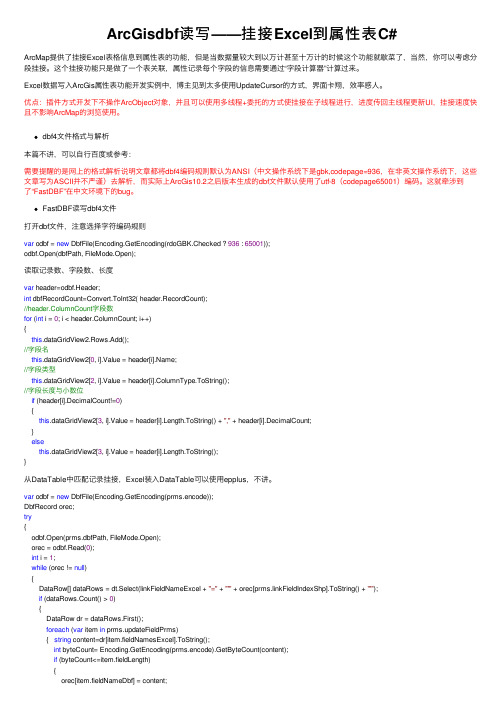
ArcGisdbf读写——挂接Excel到属性表C#ArcMap提供了挂接Excel表格信息到属性表的功能,但是当数据量较⼤到以万计甚⾄⼗万计的时候这个功能就歇菜了,当然,你可以考虑分段挂接。
这个挂接功能只是做了⼀个表关联,属性记录每个字段的信息需要通过“字段计算器”计算过来。
Excel数据写⼊ArcGis属性表功能开发实例中,博主见到太多使⽤UpdateCursor的⽅式,界⾯卡翔,效率感⼈。
优点:插件⽅式开发下不操作ArcObject对象,并且可以使⽤多线程+委托的⽅式使挂接在⼦线程进⾏,进度传回主线程更新UI,挂接速度快且不影响ArcMap的浏览使⽤。
dbf4⽂件格式与解析本篇不讲,可以⾃⾏百度或参考:需要提醒的是⽹上的格式解析说明⽂章都将dbf4编码规则默认为ANSI(中⽂操作系统下是gbk,codepage=936,在⾮英⽂操作系统下,这些⽂章写为ASCII并不严谨)去解析,⽽实际上ArcGis10.2之后版本⽣成的dbf⽂件默认使⽤了utf-8(codepage65001)编码。
这就牵涉到了“FastDBF”在中⽂环境下的bug。
FastDBF读写dbf4⽂件打开dbf⽂件,注意选择字符编码规则var odbf = new DbfFile(Encoding.GetEncoding(rdoGBK.Checked ? 936 : 65001));odbf.Open(dbfPath, FileMode.Open);读取记录数、字段数、长度var header=odbf.Header;int dbfRecordCount=Convert.ToInt32( header.RecordCount);//header.ColumnCount字段数for (int i = 0; i < header.ColumnCount; i++){this.dataGridView2.Rows.Add();//字段名this.dataGridView2[0, i].Value = header[i].Name;//字段类型this.dataGridView2[2, i].Value = header[i].ColumnType.ToString();//字段长度与⼩数位if (header[i].DecimalCount!=0){this.dataGridView2[3, i].Value = header[i].Length.ToString() + "," + header[i].DecimalCount;}elsethis.dataGridView2[3, i].Value = header[i].Length.ToString();}从DataTable中匹配记录挂接,Excel装⼊DataTable可以使⽤epplus,不讲。
基于AE的Shapefile和Excel之间数据转换的方法

-3515-0引言随着地理信息资源内容和种类的增多,人们对空间信息共享的需求越来越迫切,地理信息共享的必要性和难度也日益显现:一方面,社会各界对地理信息的共享需求越来越强烈;另一方面,大量数据用户苦于寻找可以使用的数据,有时即便知道数据拥有者或数据的存储地址,但却由于数据格式的差异不能真正使用获得的数据[1]。
多格式地理数据互操作与共享一直是近年来GIS 应用系统开发中需要解决的重要问题,目前,实现空间数据共享主要有数据格式转换模式、数据直接访问模式、数据互操作模式3种方案。
ArcGis 是由美国ESRI 公司开发的世界上应用最广泛的GIS 软件之一。
作为ArcGis 使用的最主要的几种数据格式之一的Shapefile 是ESRI 公开发布的,这种数据格式正不断的加强能力去适应更复杂的空间数据,ESRI 鼓励开发者和用户创造相互交换的能力,可以在更通用的环境下读取或者创建Shapefile [2]。
而Excel 作为微软开发的,目前最为通用的办公软件之一,其数据格式早已被大众所接受并广泛使用,但是ArcGIS并不支持Excel 格式的数据,而大量的GIS 数据,特别是属性数据存储与Excel 格式文件中,因此,若能实现shapefile 和Excel 之间的数据转换,将能使普通的操作人员在所熟悉的Excel 环境下便可对GIS 数据进行一系列的统计分析操作。
1Shapefile 文件格式解析Shapefile 的非拓扑空间几何信息是以一系列矢量坐标组成的形状来保存的,而属性信息则放在dBASE 形式的表格中,每一条属性记录和相应的几何要素是一一对应的。
正是由于Shapefile 不用处理拓扑结构的数据,相比较于其它的数据源,它具有更快的绘图和编辑速度;并且Shapefile 所占的存储空间较小更易于读写[3]。
一个Shapefile 文件包括主文件(*.shp )、索引文件(*.shx )和数据库文件(*.dbf )。
GIS教程之表格链接

2、右击“景区落点”→“打开属性表”,添加“GIS编码字段”(作为后期连 接表格的代码);
五、GIS落点
1、右击对应的shp图层,开始编辑,点击右侧创建要素窗口中选择相对应的图 层及要素类型(如果没有“创建要素”窗口,“编辑器”→“编辑窗口” → “创建要素”调出该窗口; 2、在对应的位置点击,完成落点,同时在属性表中填写该点的GIS编码,如果 编辑中落点有误差,可用 此工具对相应点作调整; 3、保存落点,在编辑器中选择“保存编辑内容”,停止编辑选择“停止编辑” 选项。
三、新建shp文件
1、在左侧目录树栏中找到对应的shp文件夹,在右侧内容栏中右击→新建; 2、选择相合适数据类型的shp文件(点、线、面等),同时设置shp文件名称, 示例中设置了景点落点(点属性文件),景区(面属性文件);
四、打开ArcMap,加载shp文件,并对shp数据增加必要的数据
1、如图所示,点击“添加数据”按钮,找到相对应的shp文件,添加即可;
六、连接表格
停止编辑,右击图层,“连接和关联”→“连接”;
①此处“GIS编码”是在shp图层中添加的“GIS编码”字 段。 ②此处根据目录找到表格所在位置,连接对应表格 中对应工作表的数据。
七、数据展示
打开属性表,即可看到表格中数据根据GIS编码一一对应显示在每一行中。
八、注意事项
在数据录入工作过程中以及结束后,请保 持每个文件相对位置不要改变,因为ArcMap的 mxd文件是把各个图层的数据链接在一起,如果 某个数据的名字/路径发生改变,那么在打开后 会出现连接错误的问题,如图1所示。 在项目成员之间为方便数据的共享,可开 通mxd文件中的地图文档属性中“存储数据源的 相对路径名”(“文件”→“地图文档属性”)。
ArcGis导入EXCEL数据

ArcGis导⼊EXCEL数据ArcGis导⼊EXCEL数据在arccatalog⾥⾯选Database Connections(滚动条拉到最下⾯就可以看到),双击Add OLE DB Connection再选Microsoft OLE DB Provider for ODBC Drivers这⼀项,点下⼀步,然后在“使⽤的数据源名称”这⼀栏选excel files,点确定,然后在arccatalog⾥⾯就可以看到EXCLE⽂件了第⼆种解释:ArcGIS操作全记录之属性关联(⼀)当你默默地⼀单元格⼀个单元格地为图形输⼊属性的时候,其他⼈正在⽤⾼效的⽅式解决问题!(不是说你傻,虽然你就是)基于属性的关联操作流程:ArcGIS->windows->table of content(TOC)->图层名右键jion⼯具或Arctoolbox->data management tools->joins->add join注:关联只是临时的,图层关闭后不会保存关联上的属性,但你可以点击图层右键data->export导出为⼀个新层1. 建⽴关键字要将属性表(如excel表)中关联到图形中,⾸先要建⽴图形与属性之间的⼀⼀对应关系,所谓⼀⼀对应并不是要求图形有多少块属性记录就要有多少条,⽽是要求关联所依据的字段能够唯⼀标识图形和属性记录,例如,如果你想通过“编号”字段实现图形属性的关联,编号为A002图形只能有⼀个,同样属性记录“编号”字段中A002也只能出现⼀次(如果图形中有⼀个A002,⽽属性记录中有多个A002,在属性表中第⼀次出现的A002记录将会被关联),要实现这⼀⽬的,你⾸先需要检测拟关联字段是不是具有唯⼀标识码的特征,检测过程可以通过excel的“数据透视表”功能和ArcGIS的属性表“summarize”⼯具实现,其实就是统计下它出现的次数,出现⼀次的就是正常的。
空间数据库技术应用:Excel表格数据转shapefile文件

THANKS
谢谢聆听
Excel表格数据转ArcGIS点文件
2)Execl点坐标数据转ArcGIS线、面文件
首先将Execl点数据转换为相应的shp文件;然后利用“点集转线”功能,将生成的点文件 转换为相应的线文件;再利用“要素转面”功能将线文件转换为面文件。
提示:如果想生成闭合的线文件,需要选择生成闭合线功能。
Excel点数据转Shapefile
EXCEL表格数据 转shapefile文件
Excel表格数据转Shapefile 1)Excel表格数据转ArcGIS点文件
① 创建Execl点文件 新建Excel表格时要求第一列为点号,后两列为X、Y坐标,表格第一行字段最好为ID、
X、Y; ② 导入ARCGIS 点击Tools--->Add XY Date,选择表格、坐标系。 ③ 保存点文件
在ArcGIS左边的文件框中选择Sheet1$ Events文件,单击鼠标右键,数据--->导出 数据,点击“确定”,即可将其导出为shp格式的点文件。
提示:如果文件不能在第②步加载上,则利用ACCESS数据库将EXECL表格打 开,存成*.database格式或者*.csv格式,然后再操作第②步。
ArcGIS制作shapefile文件及属性表设置

Shapefile文件转换方式:1.cad文件的准备将点、线、面文件在cad中画好,并进行分层,如道路,可按照道路性质划分为主干道、次干道、支路等;如土地利用规划中的地块,可按照用地性质划分。
同时注意,对于控规,地块界线最好选用地块“建筑后退红线”形成的面作为地块面,以便拉升时使用。
若选用“地块边界”即道路红线边界围成的面,则在ArcGIS拉升中地块与地块之间没有分隔开,表达上不好看,而且也不符合实际地块建筑体所在的可能建筑区域。
将做好的cad文件中需要的层保留,删除其他层后,保存为一个.dwg文件待用。
2.ArcGIS中导入及转换打开ArcMap软件,将.dwg文件加载入ArcMap界面,加载时需要对cad文件进行选择,点为Point,线为Polyline,线为Polygon。
如图为Polyline(线)导入后的显示。
右键点击该导入的图层,选择Date\Export Date命令,在弹出的对话框中设置:1)Export中选择默认的All features2)Use the same coordinate system as中点选this layer’s source data3)Output shapefile or feature class中输入保存转换后的shapefile文件的保存位置前地图中。
我们在这里选择“是”。
转换后的shapefile文件中,点击右键选择Open Attribute Table,可以看到,属性表中罗列了导入数据的各种信息(CAD中的各种信息,这些信息可以作为建立属性表属性值的依据和参考),这些信息与未转换前的.dwg文件导入后的属性表完全相同。
3.转换保存后的文件可只保留.dbf、.shp、.shx文件即可。
ArcGIS的shapefile文件由这三个基本文件组成。
4.转换为shapefile文件的属性表中,保留了与.dwg格式导入时同样的属性表的项目,有些是我们不需要的,需要删除。
arcgis属性表与excel建立连接
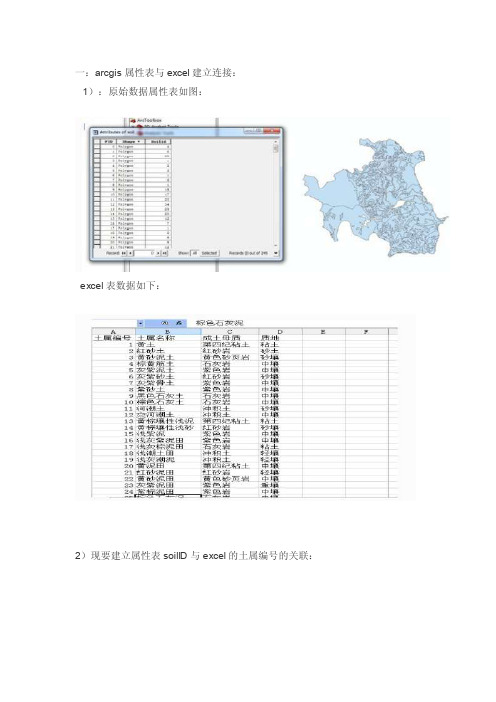
一:arcgis属性表与excel建立连接:
1):原始数据属性表如图:
excel表数据如下:
2)现要建立属性表soilID与excel的土属编号的关联:
打开连接表:并如下操作:
在1处选择属性表连接字段,2处选择excel表所在的sheet,3处选择excel 表中连接字段
完后单击OK。
结果如图:
二:对连接进来的属性进行修改:
当启动编辑时会发现添加进来的字段不能编辑,很正常,因为添加进来的字段属于excel表,不属于属性表,当然不能编辑了,基于这,我想可以把excel的字段转化为属性表的字段。
(直接导出数据就可了,不能编辑状态链接excel表的情况下导出新的shp文件,下面的做法可不管)
具体做法是添加一个字段,使其字段类型和excel字段类型一致,然后启用Field Calculator,如下图:
这样excel表字段就会添加到属性表里,如此把所有字段添加进来,然后移除连接,再启动编辑就可以对所有字段进行编辑。
三:属性表导出为Excel,
可以先导出为dbf文件,再转化为Excel,但是我没安装Access,如是采用另一种方法:
先在属性表里,将属性表导出为txt文件。
下面就可以在Excel中操作了,进入导入数据向导,找到刚导出的txt,一直下一步,直到下面选择分隔符时:
然后一直下一步,直到完成OK。
基于ArcGIS Engine的航运经济数据导入Shapefile方法及其实现

基于ArcGIS Engine的航运经济数据导入Shapefile方法及
其实现
寇伟航
【期刊名称】《财讯》
【年(卷),期】2017(000)009
【摘要】引言在研究航运经济与航运发展之间的推动关系时,统计整理了大量分地区货运量、分地区工农业产品产量,分地区产业结构等与航运经济相关的Excel 数据.在对这些数据进行可视化处理过程中,要将采集的数据手动录入到Shape文件中,包括创建新的字段、数据复制,操作步骤繁琐,数据处理耗时较长.文中采用ArcEngine(AE)开发方式进行了二次开发,通过对Excel文件进行打开、读取、浏览等功能,动态选择多列创建字段,实现Excel 型数据文件至 Shapefile 型矢量文件的转换.
【总页数】1页(P104-104)
【作者】寇伟航
【作者单位】重庆交通大学
【正文语种】中文
【中图分类】TP31
【相关文献】
1.基于ArcGIS Engine的雷达显示终端实现方法 [J], 黄源源;程新明;江晶;兰旭辉;
2.基于ArcGIS Engine的数据文件到Shapefile转换方法及其实现 [J], 李学渊;李
成尊;赵博
3.基于ArcGIS Engine的航运经济数据导入Shapefile方法及其实现 [J], 寇伟航
4.基于ArcGIS Engine的单要素符号化方法研究与实现 [J], 徐洋洋;王山东;洪艳;戴心野;刘文璟
5.基于ArcGIS Python的Shapefile批量合并方法实现与工具设计 [J], 张宇冉;杨秋莲;冯媛媛;孟凡效
因版权原因,仅展示原文概要,查看原文内容请购买。
【VIP专享】excel经纬度坐标数据导入ArcGIS做缓冲区步骤

excel经纬度坐标数据导入ArcGIS做缓冲区步骤1、打开arcmap,新建空白地图,点击OK。
2、点击adddata按钮3、选择文件,,点击add,如图所示4、选择sheet1$,点击add添加成功后,在Acrmap中左侧可以看到,如图所示5、在sheet1$上右击,选择Display XY Data,出现如下对话框然后X filed选择经度,Y field选择维度,Zfiled选择海拔,点击OK。
出现如下图像6、在arcmap中打开catelog,为使数据保存在同一文件夹下,在你想保存的位置建立文件夹,如我的在桌面。
然后添加至catalog中,6、右击缓冲区文件夹,选择New》shapfile,出现如下对话框,name输入线,featuereType选择Polyline,点击OK。
这时,出现如下询问对话框,直接点击OK线要素出现在如下列表中后,右击线选择Edit Features》Start Editing,这时不要急于编辑,但击右边Create features中的线,再编辑7、开始编辑,将各个点连成一条线,最后双击结束编辑,编辑完后如图所示框,选择默认保存路径,点击save保存。
最后输出结果显示如下。
9、打开arctoolbox,选择Data Management Tools/define projection10、双击define projection,出现如下对话框选择我们刚才输出的文件,如图11、点击Unknown右边的按钮,出现如下对话框点击Select,选择第一个文件夹双击进入,选择world双击world,选择最后一个,如图点击Add,进入如下窗口,点击确定。
点击OK11、回到arctoolbox,点击分析工具,选择Proximity中的buffer,并双击12、在Input Featurs中选择Export_output文件,Linear unit中填要缓冲的距离,我填1000,单位选择meters,点击OK。
